100g未満のドローンの中で性能が高くコスパに優れる「Tello」
軽量で大人気のドローンですが、操作に自分のスマホとWi-Fi接続するので、接続時のトラブルも発生しております。

今回は、そんなTelloのWi-Fi接続方法と、Wi-Fiトラブルの対処法を紹介します。
Telloの購入はコチラ↓
軽量で飛行性能が高い「Tello」は、高コスパで人気のドローン

「TELLO」は、これからドローンを始めたいと思っている初心者の方には非常にオススメです
操縦に慣れるまで衝突・落下させてもへっちゃらですし、飛行性能が高いので操作感覚が身に付きやすく速く上達できます
また操縦に慣れてきても、家でサッと練習できますし、テクニックを磨くのにも最適です。
子供が遊ぶのによいですね。
初心者から経験者まで、長く楽しませてくれるドローンです
- 100g未満のトイドローンの中では圧倒的な飛行安定性能
- バッテリーは、10分以上飛行可能で他トイドローンより長い
- 衝撃や落下に対する耐久性も高く、長く使える(プロペラガードは必須)
- ユーザーサポートやトラブル解決情報が充実している
- センサーは床が水平同一色の場合や、周りが暗いと検出できないので注意!
- 販売元のRyze社は、DJI社とIntel社から協力を受けており技術力&サポートは安心。
Telloを使用するとき、自身のスマホのWifiをTelloに繋げる必要がある

Telloを操作するときは自分のスマホとWi-Fi接続して操作を行います。
まず、①Tello本体にバッテリーを挿入し、電源を入れます
②電源を入れて少し待ったのち、自身のスマホのWi-Fi設定画面に移ります。
③接続可能なネットワークに「TELLO-xxxxx」と表示されているはずなので接続します
④Telloアプリを起動します。
⑤正常にWi-Fi接続されていれば、アプリ画面がTelloのカメラ映像になり、そのまま飛行可能になります。
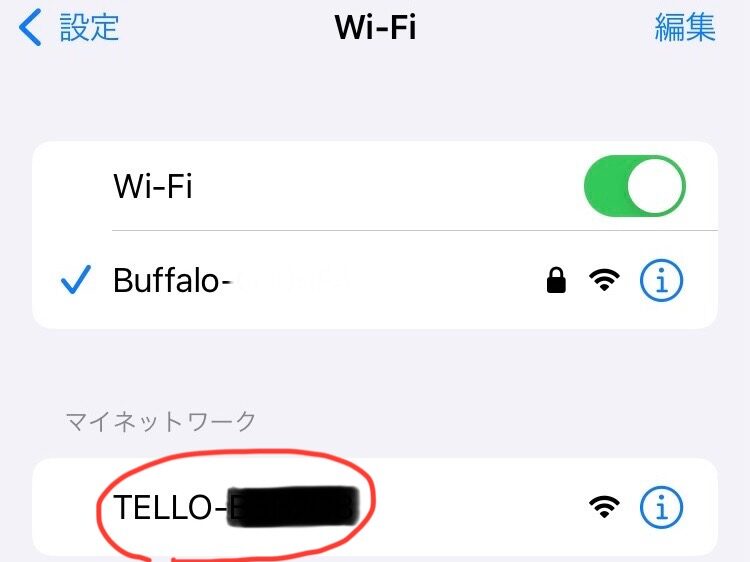
そして、このWifiにパスワードをかけることもできます
ですが、前に飛行した時から時間が経っているとついパスワードを忘れてしまうことがあります。
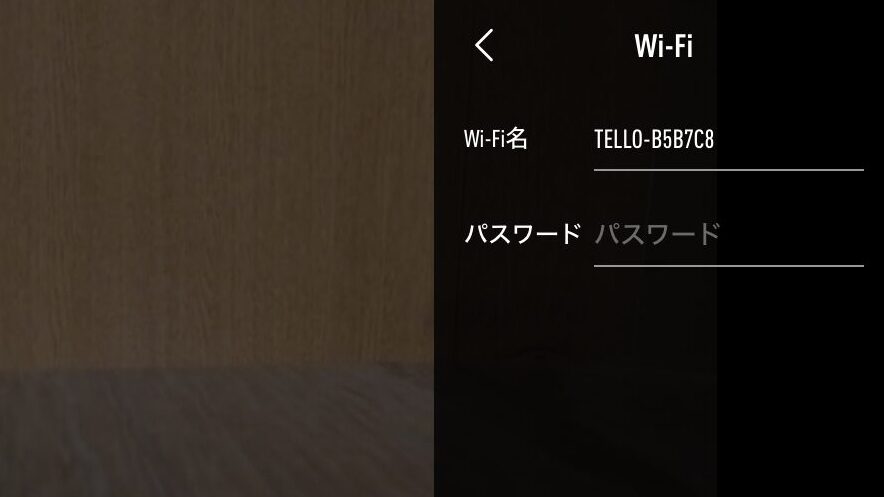
では、そんなパスワードを忘れた時の対処法を紹介します。
TelloのWifiパスワードがわからなくなった時の対処法
TelloのWi-Fi接続時に、パスワードがかかっており、入力できないと飛行できません
パスワードがどうしてもわからないときは、初期化しましょう
初期化は、Telloの電源ボタンを5秒以上長押しすることでできます。
初期化後はパスワードがリセットされています
或いは、パスワードのメーカー初期設定「12341234」に変更されている場合もあります
「え、これパスワードの意味ないじゃん」
TelloのWifiパスワードの初期設定は「12341234」
多数のドローンを一度に飛行させる場合や、ドローンの大会中などでは自分以外のドローンが接続されないようにパスワードの設定が有効です
もちろん、自分のドローンの操縦権を奪われないというセキュリティの面でも
=====================================
Telloのパスワードを忘れてしまったときは、ぜひこの方法をお試しください。
↓Telloのモータ交換を綺麗に行う方法

Telloの購入はこちらから↓
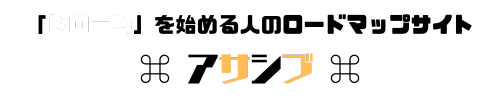



コメント